Slik legger du til Gmail på oppgavelinjen på Windows (HURTIGGUIDE)

Slik legger du til Gmail på oppgavelinjen i Windows 10/11 ved hjelp av Chrome eller Microsoft Edge. Få en rask og enkel veiledning her.
Windows, Linux og macOS lar deg lage gjenopprettingsstasjoner som du kan bruke for å få systemet tilbake hvis noe går galt. Et annet operativsystem som tar fart er Chrome OS på Chromebook. Akkurat som med Windows , kan du opprette en Chrome OS-gjenopprettingsflash-stasjon.
Hvis du mottar en ny Chromebook, er det viktig å lage et systemgjenopprettingsbilde hvis noe går galt, og en hard reset eller Power Wash ( tilbakestilling til fabrikkinnstillinger ) ikke fungerer.
Opprett Chromebook Recovery Drive
Ta en USB-flash-stasjon eller SD-kort som er 4 GB eller høyere, og sett den inn i en av de åpne USB-sporene. Åpne deretter Chrome-nettleseren og skriv inn: chrome://imageburner i adressefeltet for å få følgende skjermbilde.
Oppdatering 28.5.2019: Google har fjernet verktøyet fra Chromebooken din. Last i stedet ned Chromebook Recovery Utility fra Google.
Velg stasjonen du satte inn i Chromebook og vent til gjenopprettingsbildet lastes ned.
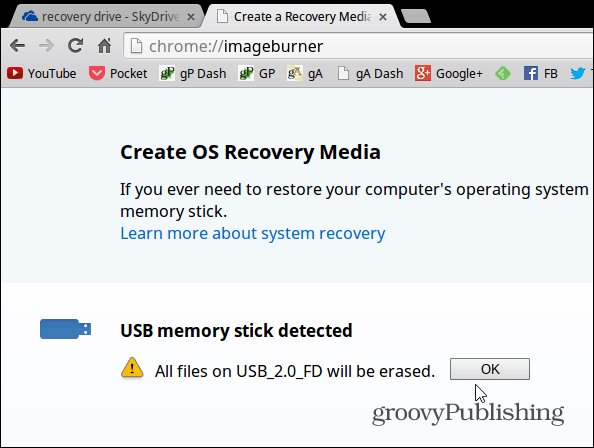
Velg stasjonen du satte inn i Chromebook og vent til gjenopprettingsbildet lastes ned, og gjenopprettingsstasjonen er opprettet.
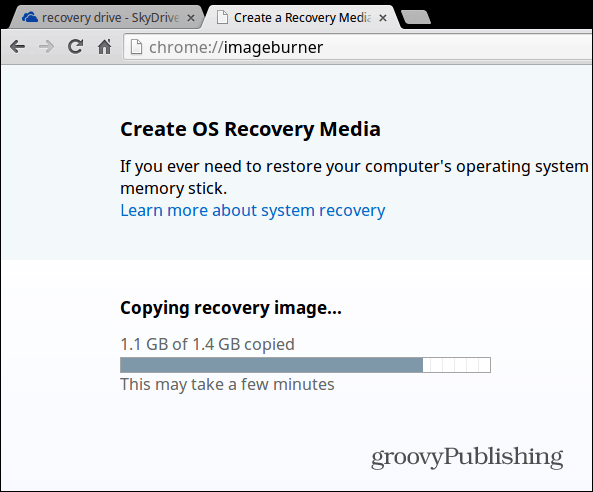
Det er det! Forutsatt at alt gikk som det skulle, vil du se følgende vellykkede melding. Ta ut blitsen eller SD-kortet og oppbevar det på et trygt sted hvis du trenger det på et tidspunkt.
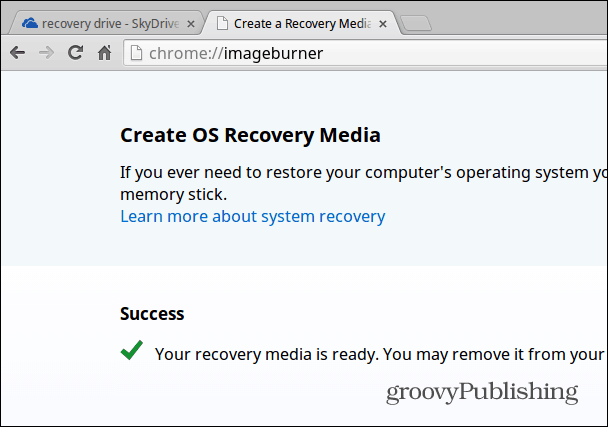
Gjenopprett Chromebook
Hvis du er på det punktet hvor du får en feilmelding som sier "Chrome OS mangler eller er skadet" og ikke har opprettet en gjenopprettingsstasjon ennå, kan du fortsatt. Du trenger enten en Windows-, Mac- eller Linux-datamaskin og en flash- eller SD-stasjon som er minst 4 GB i størrelse. Du kan finne instruksjonene og riktig nedlasting fra denne Google-siden .
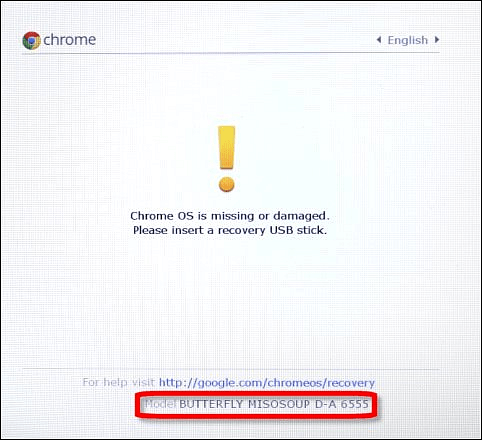
Du må laste ned og kjøre systemet og angi enhetens modellnummer med vises nederst i feilen. Følg deretter instruksjonene på skjermen.
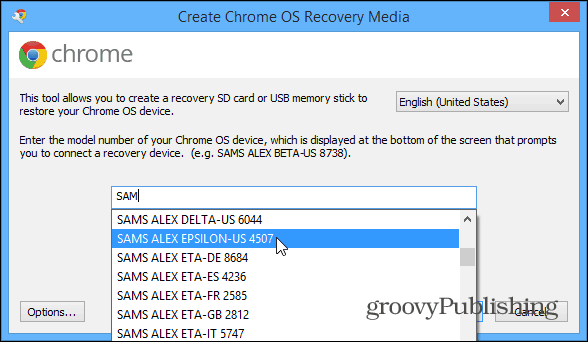
Bonus Chromebook-tips:
Hvis du vil opprette en gjenopprettingsstasjon ved å bruke Windows- eller Mac-datamaskinen din, må du finne den riktige modellen du kan angi på skjermen ovenfor før du får en feilmelding. For å gjøre det, skriv inn: chrome://system og utvide delen som heter HWID . Der finner du det – i mitt eksempel for Samsung Chromebook 303; det er SNOW DENALI AE 2577 .
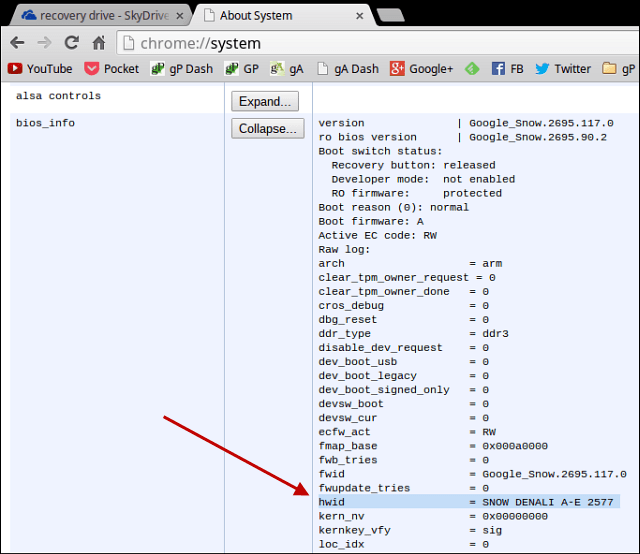
For å starte opp fra USB-stasjonen, må du vanligvis holde inne Power+Escape+Refresh og deretter gå gjennom gjenopprettingen. Så har noen en skjult gjenopprettingsknapp der du må stikke en binders inn - enten på bunnen eller ved siden av en USB-port.
I utgangspunktet er den eneste gangen du trenger å gjenopprette Chromebooken hvis du roter rundt i utviklermodus, men du vet aldri. Så å sørge for å ha restitusjonskjøringen din lett tilgjengelig og klar til bruk, gir deg trygghet, og den er enkel å lage.
Slik legger du til Gmail på oppgavelinjen i Windows 10/11 ved hjelp av Chrome eller Microsoft Edge. Få en rask og enkel veiledning her.
Hvis App Store forsvant fra startskjermen på iPhone/iPad, ikke bekymre deg, det er en enkel løsning for å gjenopprette den.
Oppdag de beste ublokkerte spillnettstedene som ikke er blokkert av skoler for å forbedre underholdning og læring.
Mottar feilmelding om utskrift på Windows 10-systemet ditt, følg deretter rettelsene gitt i artikkelen og få skriveren din på rett spor...
Du kan enkelt besøke møtene dine igjen hvis du tar dem opp. Slik tar du opp og spiller av et Microsoft Teams-opptak for ditt neste møte.
Når du åpner en fil eller klikker på en kobling, vil Android-enheten velge en standardapp for å åpne den. Du kan tilbakestille standardappene dine på Android med denne veiledningen.
RETTET: Entitlement.diagnostics.office.com sertifikatfeil
Hvis du står overfor skriveren i feiltilstand på Windows 10 PC og ikke vet hvordan du skal håndtere det, følg disse løsningene for å fikse det.
Hvis du lurer på hvordan du sikkerhetskopierer Chromebooken din, har vi dekket deg. Finn ut mer om hva som sikkerhetskopieres automatisk og hva som ikke er her
Vil du fikse Xbox-appen vil ikke åpne i Windows 10, følg deretter rettelsene som Aktiver Xbox-appen fra tjenester, tilbakestill Xbox-appen, Tilbakestill Xbox-apppakken og andre..


![[100% løst] Hvordan fikser du Feilutskrift-melding på Windows 10? [100% løst] Hvordan fikser du Feilutskrift-melding på Windows 10?](https://img2.luckytemplates.com/resources1/images2/image-9322-0408150406327.png)



![FIKSET: Skriver i feiltilstand [HP, Canon, Epson, Zebra og Brother] FIKSET: Skriver i feiltilstand [HP, Canon, Epson, Zebra og Brother]](https://img2.luckytemplates.com/resources1/images2/image-1874-0408150757336.png)

![Slik fikser du Xbox-appen som ikke åpnes i Windows 10 [HURTIGVEILEDNING] Slik fikser du Xbox-appen som ikke åpnes i Windows 10 [HURTIGVEILEDNING]](https://img2.luckytemplates.com/resources1/images2/image-7896-0408150400865.png)